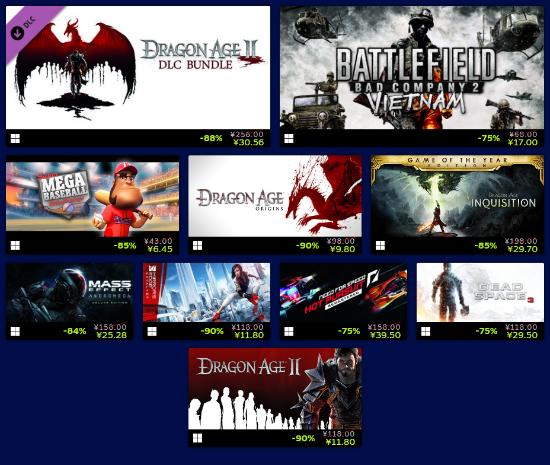CSGO已经在越来越火,越来越多玩家开始登陆5E对战平台不断磨练自己,但想从新手变成高手可不是一蹴而就的,看Demo了解自己在比赛中的表现,从一个旁观者的角度学习其他玩家、职业选手在比赛中的动作以及各种细节都会对每位都十分有帮助,既然看Demo这么重要,小编当然也会手把手教会玩家如何看Demo的方法!

第一步:将DEMO文件放置在以下路径当文件夹中“x(csgo安装盘符):\steam\steamapps\common\Counter-Strike Global Offensive\csgo”

第二步:启动CSGO,并且将游戏设置中的启用开发者控制台(~)的选项改为是。

第三步:按键盘上的~打开控制台,输入demoui指令打开demo播放器。

第四步:点击Load读取DEMO文件。

第五步:选中想播放的DEMO文件,再点击打开,这样就可以进入到DEMO中了。

DEMO播放面板介绍:DEMO播放器中最上方的按钮,功能从左至右依次为“跳转至DEMO起始点、倒退、暂停/播放、前进、跳转至DEMO终点”

DEMO播放面板介绍:DEMO播放器中的1/4x、1/2x均为慢放(以正常的速度慢放2倍或者是4倍),1x为正常速度,2x、4x为快进(以正常的速度快进2倍或者是4倍)。

DEMO播放面板介绍:DEMO播放器中的进度条,时间段、进度条、记录点。

DEMO播放面板介绍:DEMO播放器中控制局数跳转和击杀跳转的按钮,从左至右依次为“跳转到上一局、跳转到下一局、跳转到上一个击杀、跳转到下一个击杀”

DEMO播放面板介绍:关闭DEMO以及播放器,回到主界面。
来源于5Eplay
,